Windows 10 Xbox Game DVR ile Ekran Görüntüleri Nasıl Yapılır?
Bazen bir şeyi açıklamanın tek yolu nasıl yapıldığını göstermektir. O zamanlar için, bir ekran görüntüsünü kaydetmek çok yardımcı olabilir. Yerleşik Xbox uygulama Windows 10 için adı verilen bir araca sahiptir. Oyun Çubuğu herhangi bir zamanda ekranınızda neler olduğunu yakalamak için kullanılabilir.
Bu makaledeki talimatlar yalnızca Windows 10 için geçerlidir.
Ekran Görüntüsü Nedir?
Ekran görüntüsü, Windows masaüstünüzün kaydedilmiş bir videosudur. Genellikle bir program içinde bir dizi eylemin nasıl gerçekleştirileceği konusunda eğitici videolar oluşturmak için kullanılırlar. Birine öğretmek isteseydin Microsoft Word'de bir belge nasıl dönüştürülür Örneğin, DOCX'ten DOC'a, adımlardan geçerken bir ekran görüntüsü kaydedebilirsiniz.
Xbox Oyun Çubuğu tam da bunu yapmanızı sağlar. Game Bar, PC oyunları için oynanış kaydetmek için tasarlanmış olsa da, diğer uygulamaları kaydetmek için de kullanılabilir. Kayıtlar daha sonra aşağıdaki gibi platformlarla paylaşılabilir: Youtube, Seğirme, ve Xbox ağı.
Ne yazık ki, bazı sınırlamalar var. Oyun Çubuğu tüm masaüstünüzü yakalayamaz; Windows görev çubuğu atlanmıştır. Aynı anda yalnızca tek bir program içinde çalışır ve kayıt özelliğinin hiç çalışmadığı programlar olabilir.
Windows'un eski sürümleri, ekran görüntülerini kaydetmenin bir yolunu sağlamaz, bu nedenle üçüncü taraf donanım veya yazılımlarına güvenmeniz gerekir.
Windows 10'da Ekran Görüntüsü Nasıl Kaydedilir
Windows 10 Oyun Çubuğu ile ekranınızı kaydetmek için:
-
Tip oyun çubuğu ayarları Windows arama kutusunda seçin ve Oyun çubuğu ayarları.
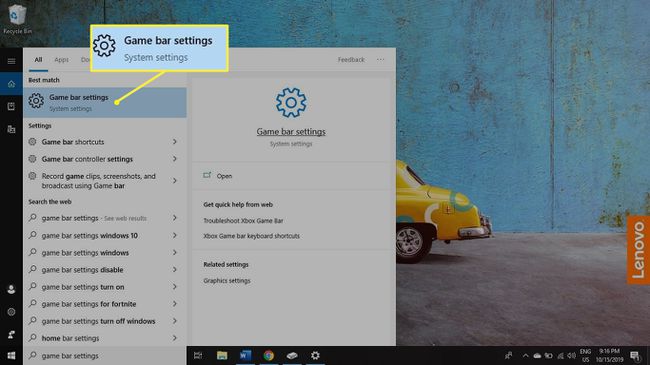
-
altındaki geçiş anahtarının Oyun çubuğunu kullanarak oyun kliplerini, ekran görüntülerini ve yayınları kaydedin ayarlandı Açık.
Bu ekranda video kaydetmek ve ekran görüntüsü almak için klavye kısayolları belirleyebilirsiniz.
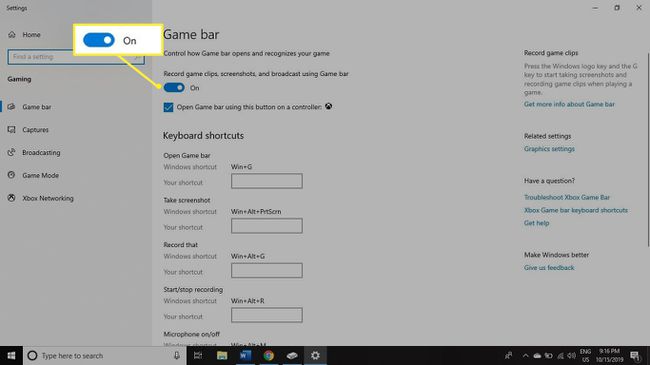
-
Tip xbox Windows arama kutusunda seçin ve Xbox Konsolu Arkadaşı.
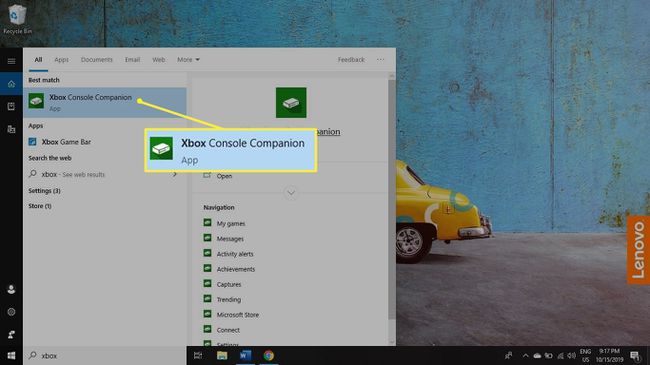
-
Xbox uygulaması başlatıldıktan sonra, Windows tuşu + G Oyun Çubuğunu getirmek için.
Oyun Çubuğu ile ekranınızı kaydetmek için Xbox Console Companion uygulaması açık ve ekranı kaplamış durumda kalmalıdır.
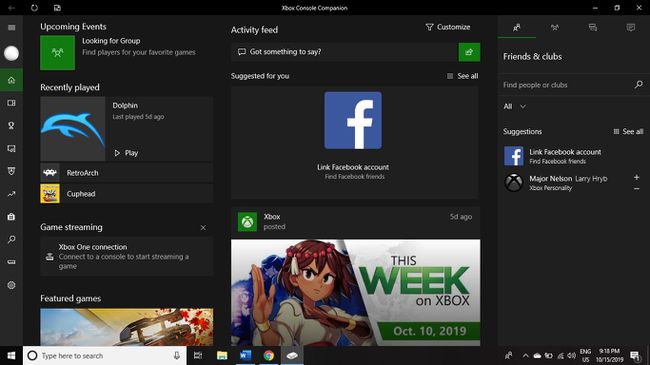
-
Seçme Kayıt (beyaz daire) altında Yayın ve Yakalama Ekranınızı kaydetmeye başlamak için sol üst köşedeki
göremiyorsanız Yayın ve Yakalama pencere, seçin Web kamerası Saatin yanında ekranın üst kısmındaki simgesi.

-
Ekranın sağ üst köşesinde bir zamanlayıcı ve diğer iki simgeyle birlikte kırmızı bir nokta belirecektir. seçin Kaydetmeyi bırak simgesine (beyaz kare) basarak kaydı sonlandırın. seçin mikrofon Ses kaydını etkinleştirmek/devre dışı bırakmak için simge.
Oyun Çubuğu bilgisayarınızdan gelen sesleri (müzik gibi) kaydeder, ancak sesiniz gibi harici sesleri kaydetmez.
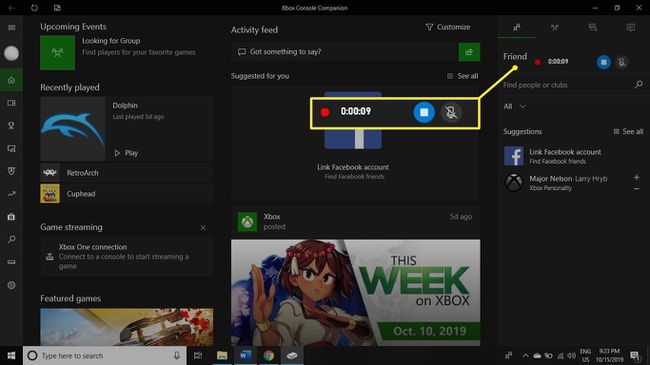
-
Kayıtlarınızı görüntülemek için, Windows tuşu + G Oyun Çubuğunu açmak ve seçmek için Tüm yakalamaları göster altında Yayın ve Yakalama.
Seçme Dosya konumunu aç Dosyayı içeren klasörü görüntülemek için videonun altında
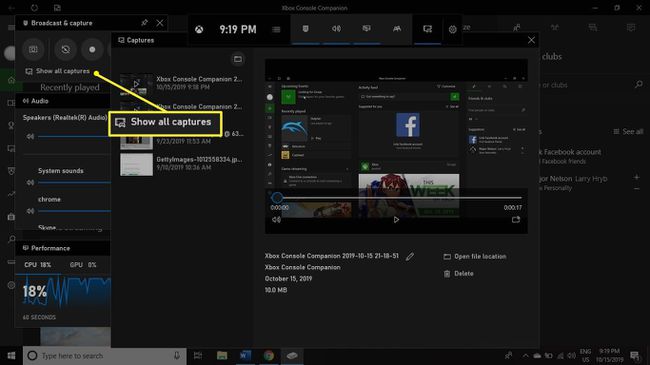
Videonuzda Ayarlamalar Nasıl Yapılır?
Ekran görüntülerinize Xbox Console Companion uygulamasından erişebilir ve bunları düzenleyebilirsiniz. seçin yakalar Kaydedilmiş tüm kliplerinizi görmek için sol taraftaki sekmeye tıklayın (önünde oyun kumandası olan bir film hücresine benziyor). Her video, kaydettiğiniz dosyanın adı, program adı ve tarih ve saat ile otomatik olarak başlıklandırılacaktır.
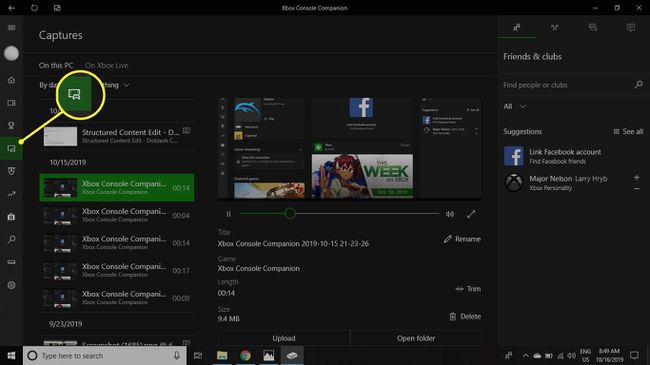
Kullanmak istediğiniz videoyu seçin ve oynatabilmeniz için Xbox uygulaması içinde genişleyecektir. Seçme kırp Eğer düzenlemek istediğiniz bitler varsa. Ayrıca videoyu silebilir, yeniden adlandırabilir veya Xbox ağına yükleyebilirsiniz. Dosya konumunu görüntülemek için, öğesini seçin. Açık dosya.
Oyun Çubuğu ekran kayıtları şuraya kaydedilir: bu bilgisayar > Videolar > yakalar varsayılan olarak. Game Bar veya Xbox uygulamasını açmadan ekran görüntülerinize erişmek için Windows Anahtarı + E Windows 10'un Dosya Gezgini'ni açmak için klavyenizde, ardından Videolar sol panelde ve çift tıklayın yakalar dosya.
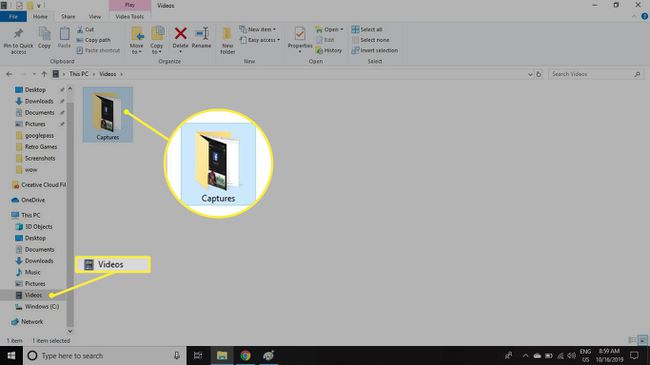
Oyun Çubuğu ile kaydedilen videolar oldukça büyük olabilir. Dosya boyutu üzerinde daha fazla kontrol istiyorsanız, daha gelişmiş özelliklere sahip bir ekran görüntüsü programı indirin.
